clion的安装以及日常使用
前言
clion是一款jb出的一个编写c++以及c的比较好用的ide,有很多功能以及插件嗯嗯嗯嗯嗯(此处省略1000字)
由于已经安装成功,所以就很简单的描述一下,如果有需要详细了解教程,请发邮件给我ZHYCarge@126.com主题为“Clion安装”。然后我会手把手教你,顺便完善这个教程
开始
准备工作
网络好(用于官网下载clion)
需要有一个已经有jb的clion的账号(学生邮箱可以免费白嫖)
官网下载clion
点击我打开官网链接

点击get free 30 day trial 进行下载(也可以是download,只不过后面需要选下载方式)
然后静候下载完成嗯。
安装
嗯。。。。安装好像没啥讲的,如果有需要联系我之后一起完善叭
软件使用
安装插件
没错,第一步不先配置环境,先把插件安装好在说,安装插件的流程是seeting–>Plugins之后在搜索框中搜索chinese的插件包(先配个中文环境在说)

之后点击install等待下载插件完成之后重启ide就可以(有提示)
之后重启进入之后就是中文界面的clion了
配置环境
之后需要配置编译环境的问题。
回到设置,选择“构建、执行、部署”,之后选择工具链,点击右边的小加号添加一个编译环境
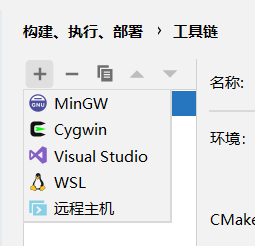
如果电脑里有devc++的,可以直接找到devc++下的环境进行适配就好
vs的也可以,但是我到现在还没安装成功emmmm
剩下的可以根据他的教程进行食用安装,感觉很简单,但是我又不需要
下图是devc++的环境选择

之后点击确定便可以加载它的编译环境了
基本使用
创建一个项目
由于clion的编译方式与dev不同,需要通过创建一个项目的形式来进行运行相关源码,所以我们要创建一个项目
点击文件–>new project,会弹出一个新建项目的弹框
Location是你的项目地址(存储到哪个位置)语言标准如果有不懂的话这边建议百度呢(一般语言标准默认就好)
点击创建之后就弹出了一个弹框,提示你是否要在当前窗口上进行打开项目。

如果选择this window 就是会关闭当前界面的项目,打开你创建的项目,new window就是创建一个新的窗口去打开你这个项目,同时当前项目也会存在当前窗口
编译以及运行
进入窗口之后便是当前界面

左边状态栏为项目目录索引,右边是编辑代码区域,下面有一个右上角的放大图

从左边数第一个是构建,类似于dev的编译

这个框是配置项,可以配置一些其他东西,初学者可以不需要碰

左边的是编译加运行,右边的是调试,调试支持单步调试以及项目基本调试(检查溢出啥的)
嗯。。。没什么了
插件推荐
1.C/C++ Single File Execution

这是一个简单的添加cmake文件的小助手,在cpp代码上可以直接右键添加该源文件到cmake文件中,实现快速编译运行
2.Chinese Language Pack EAP

这个是jb官方出的一个插件,在于解决语言问题。。。嗯。。。中文环境不香吗(毕竟菜)
尾言
Clion可以在网上找到破解版,但是种类千奇百怪,所以不作安装讲解,可以直接看使用部分
本人也是萌新,所以对于一些使用也是慢慢探索阶段,如有大神,还望指正





















 1529
1529











 被折叠的 条评论
为什么被折叠?
被折叠的 条评论
为什么被折叠?








